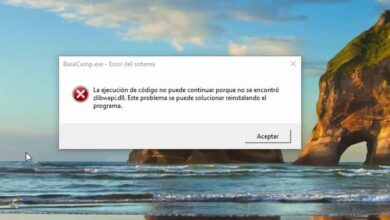Comment activer ou désactiver le mode d’économie de batterie dans Windows 10

Ensuite, nous allons voir comment activer ou désactiver le mode d’économie de batterie dans Windows 10 . L’épuisement de la batterie sur les ordinateurs portables peut être un problème lorsque nous ne savons pas comment configurer les options d’alimentation Windows.
Même si vous savez comment économiser la batterie dans Windows 10 et augmenter ainsi la durée de vie de la batterie . Il est essentiel que vous appreniez à activer le mode d’économie de batterie au cas où cela serait nécessaire.
C’est pourquoi nous allons voir un tutoriel très simple mais détaillé sur tout ce que vous devez savoir sur le mode d’économie de batterie de Windows et également sur les plans d’alimentation que le système d’exploitation nous offre, qui peuvent également être configurés en fonction de nos besoins. Et l’utilisation que nous faisons de l’ordinateur.

Comment activer le mode d’économie de batterie dans Windows 10
- La première chose à faire est d’aller dans le menu » Démarrer » ou d’appuyer sur la touche » Windows » de votre clavier physique.
- Dans le menu contextuel, vous devez cliquer sur » Paramètres » est l’icône qui a la forme d’un engrenage.
- Une nouvelle fenêtre s’ouvre où vous devez cliquer sur la première option appelée » Système «.
- Dans la barre latérale gauche, vous devrez cliquer sur l’endroit où il est dit » Batterie » pour pouvoir voir toutes les options qui s’y trouvent .
À partir de cette section, nous pourrons activer ou désactiver le mode économie de batterie de notre ordinateur en déplaçant l’interrupteur. S’il est gris c’est parce qu’il est désactivé, s’il est en couleur, c’est parce qu’il est actif.
Nous avons également quelques options supplémentaires qui peuvent être très intéressantes pour économiser la batterie. Parmi eux, celui qui nous permet de gérer les applications qui restent en arrière-plan, ce qui peut avoir un impact considérable sur la durée de vie de la batterie.

Comment modifier les options d’alimentation dans Windows 10
Une autre option que nous avons est de gérer les options d’alimentation de notre ordinateur portable. Pour cela, nous devons aller dans » Démarrer » et écrire » Panneau de configuration «. Maintenant, nous allons monter vers la droite et là où il est dit » Afficher par «, nous sélectionnons » Icônes «. Après cela, nous pouvons voir les » Options d’alimentation «.
Ici, nous pouvons apprécier les différents plans disponibles. Si vous souhaitez les modifier, vous pouvez cliquer sur « Modifier les paramètres du plan », puis nous cliquerons sur « Modifier les paramètres d’alimentation avancés » pour modifier le comportement de ce plan. Par défaut, nous allons trouver trois plans:
- Haute performance : il se concentre essentiellement sur l’utilisation de toutes les ressources de l’ordinateur pour qu’il fonctionne le plus facilement possible.
- Équilibré : il est chargé d’équilibrer automatiquement les performances et la consommation d’énergie en fonction des besoins de l’utilisateur. En général, c’est le meilleur plan que vous puissiez avoir sélectionné.
- Économiseur : au cas où vous n’auriez aucun moyen de connecter l’ordinateur au courant, c’est le meilleur plan car il prend soin de réduire toutes les ressources au minimum pour économiser autant de batterie que possible.
Chacun des plans mentionnés ci-dessus peut également être édité en fonction de vos besoins. Si vous modifiez quelque chose qui ne fonctionne pas pour vous, ne vous inquiétez pas car il a également la possibilité de revenir aux paramètres par défaut à tout moment.
De cette façon, vous pouvez activer ou désactiver le mode d’économie de batterie dans Windows 10 et manipuler les options d’alimentation de votre ordinateur pour économiser la batterie ou autre, disposer de toutes les ressources de votre ordinateur portable sans donner trop d’importance à la consommation d’énergie qu’il peut atteindre. générer, en fonction de vos besoins.
Les plans d’alimentation Windows 10 peuvent être exportés et importés uniquement doivent connaître le GUID du système d’exploitation.